Sut i gopïo'r holl destun a amlygwyd yn nogfen Word?
Gadewch i ni ddweud ichi dynnu sylw at rai paragraffau pwysig wrth ddarllen dogfen Word. Ac yn awr rydych chi am gopïo'r holl baragraffau sydd wedi'u hamlygu i ddogfen Word newydd. Yn hytrach na chopïo pob paragraff a amlygwyd â llaw, gallwch chi orffen y gwaith hwn yn gyflym gyda'r Dod o hyd i nodwedd yn Word.
Copïwch yr holl destun a amlygwyd yn Word Document
Pori tabbed a golygu sawl dogfen Word fel Firefox, Chrome, Internet Explore 10!
Efallai y byddwch yn gyfarwydd i weld tudalennau gwe lluosog yn Firefox/Chrome/IE, a newid rhyngddynt drwy glicio tabiau cyfatebol yn hawdd. Yma, mae Office Tab yn cefnogi prosesu tebyg, sy'n caniatáu ichi bori sawl dogfen Word mewn un ffenestr Word, a newid yn hawdd rhyngddynt trwy glicio ar eu tabiau. Cliciwch i gael treial am ddim nodweddion llawn!

Offer Cynhyrchedd a Argymhellir ar gyfer Word
Kutools am Word: Integreiddio AI 🤖, mae dros 100 o nodweddion uwch yn arbed 50% o'ch amser trin dogfennau.Lawrlwythiad Am Ddim
Tab Swyddfa: Yn cyflwyno'r tabiau tebyg i borwr i Word (ac offer Office eraill), gan symleiddio llywio aml-ddogfen.Lawrlwythiad Am Ddim
 Copïwch yr holl destun a amlygwyd yn Word Document
Copïwch yr holl destun a amlygwyd yn Word Document
Ar gyfer copïo pob tafell o destun wedi'i amlygu mewn swmp o ddogfen Word i un arall, gwnewch fel a ganlyn:
1. Agorwch y ddogfen ffynhonnell byddwch yn copïo'r holl destun a amlygwyd ohono, a chlicio Hafan > Disodli (neu'r wasg Ctrl + H allweddi gyda'i gilydd). Gweler y screenshot:

2. Yn y blwch deialog Canfod ac Amnewid agoriadol, galluogwch y Dod o hyd i tab, ac yna cliciwch ar y Mwy botwm. Gweler y screenshot:
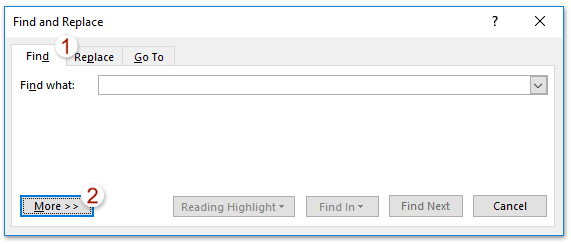
3. Nawr mae'r opsiynau darganfod datblygedig yn cael eu hehangu. Cliciwch fformat > Amlygu. Gweler y screenshot:
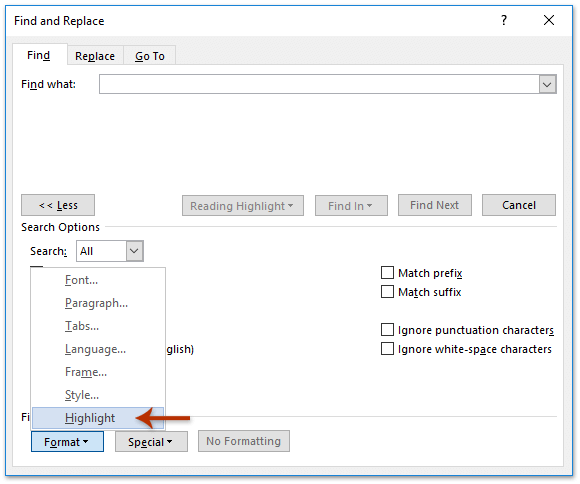
Ar ôl clicio fformat > Amlygu, testun Fformat: Uchafbwynt yn cael ei ychwanegu isod Dewch o hyd i beth blwch.
4. Ewch ymlaen i glicio Dod o hyd i > Prif Ddogfen. Gweler y screenshot:
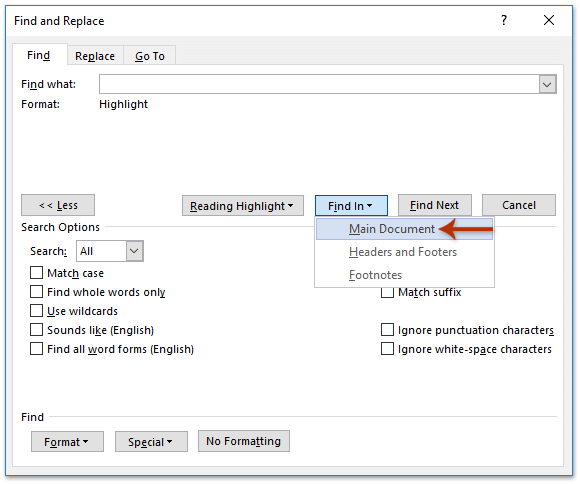
Nawr mae'r holl destun wedi'i amlygu yn cael ei ddewis yn y ddogfen wreiddiol mewn swmp. Caewch y blwch deialog Dod o Hyd ac Amnewid.
5. Gwasgwch Ctrl + C allweddi ar yr un pryd i gopïo'r holl destun wedi'i amlygu a ddewiswyd.
6. Ewch i'r ddogfen darged (neu crëwch ddogfen Word newydd yn ôl yr angen), a gwasgwch Ctrl + V allweddi gyda'i gilydd i gludo'r testun wedi'i amlygu.
Ac yn awr fe welwch yr holl destun a amlygwyd yn y ddogfen ffynhonnell yn cael ei gopïo a'i gludo i'r ddogfen darged mewn swmp.
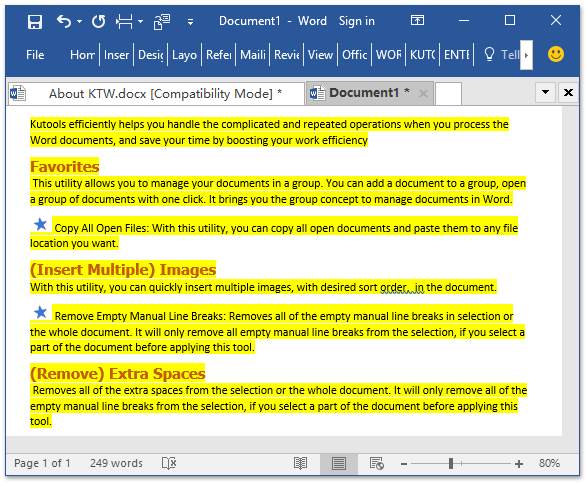
Offer Cynhyrchiant Swyddfa Gorau
Kutools am Word - Dyrchafu Eich Profiad Word gyda Dros 100 Nodweddion Rhyfeddol!
🤖 Cynorthwy-ydd Kutools AI: Trawsnewidiwch eich ysgrifennu gydag AI - Cynhyrchu Cynnwys / Ailysgrifennu Testun / Crynhoi Dogfennau / Ymholwch am Wybodaeth yn seiliedig ar Ddogfen, i gyd o fewn Word
📘 Meistrolaeth Dogfen: Tudalennau Hollti / Uno Dogfennau / Dewis Allforio mewn Fformatau Amrywiol (PDF/TXT/DOC/HTML...) / Trosi swp i PDF / Allforio Tudalennau fel Delweddau / Argraffu Ffeiliau Lluosog ar unwaith...
✏ Golygu Cynnwys: Swp Dod o Hyd i ac Amnewid ar draws Ffeiliau Lluosog / Newid Maint Pob Llun / Trawsosod Rhesi Bwrdd a Cholofnau / Trosi Tabl i Testun...
🧹 Ymdrech Glân: swap i ffwrdd Mannau Ychwanegol / Toriadau Adran / Pob Pennawd / Blychau Testun / hypergysylltiadau / Am fwy o offer tynnu, ewch i'n Dileu Grŵp...
➕ Mewnosodiadau Creadigol: mewnosod Mil o Wahanwyr / Blychau Gwirio / Botymau Radio / Cod QR / Cod Bar / Tabl Llinell Lletraws / Pennawd Hafaliad / Capsiwn Delwedd / Pennawd Tabl / Lluniau Lluosog / Darganfod mwy yn y Mewnosod Grŵp...
🔍 Detholiadau Manwl: pinbwynt tudalennau penodol / tablau / siapiau / paragraffau pennawd / Gwella llywio gyda mwy Dewiswch nodweddion...
⭐ Gwelliannau Seren: Llywiwch yn gyflym i unrhyw leoliad / auto-mewnosod testun ailadroddus / toglo'n ddi-dor rhwng ffenestri dogfennau / 11 Offer Trosi...
